-
Three.js에서 3D 도형을 만드는 방법은 좌표의 점을 이은 선과 면으로 이루어진 도형인
Geometry와 색상, 질감을 표현하는 재질인Material을 합쳐서 표현한다.📌 3D 큐브 그리기
BoxGeometry는 주어진 '너비', '높이' 및 '깊이'가 있는 직육면체의 기하학 클래스이다. 생성 시 입방체는 각 모서리가 축 중 하나와 평행한 상태에서 원점의 중심에 배치된다.const geometry = new THREE.BoxGeometry( 1, 1, 1 ); // 도형의 크기 const material = new THREE.MeshBasicMaterial( {color: 0x000000} ); // 도형의 색상 const cube = new THREE.Mesh( geometry, material ); scene.add( cube );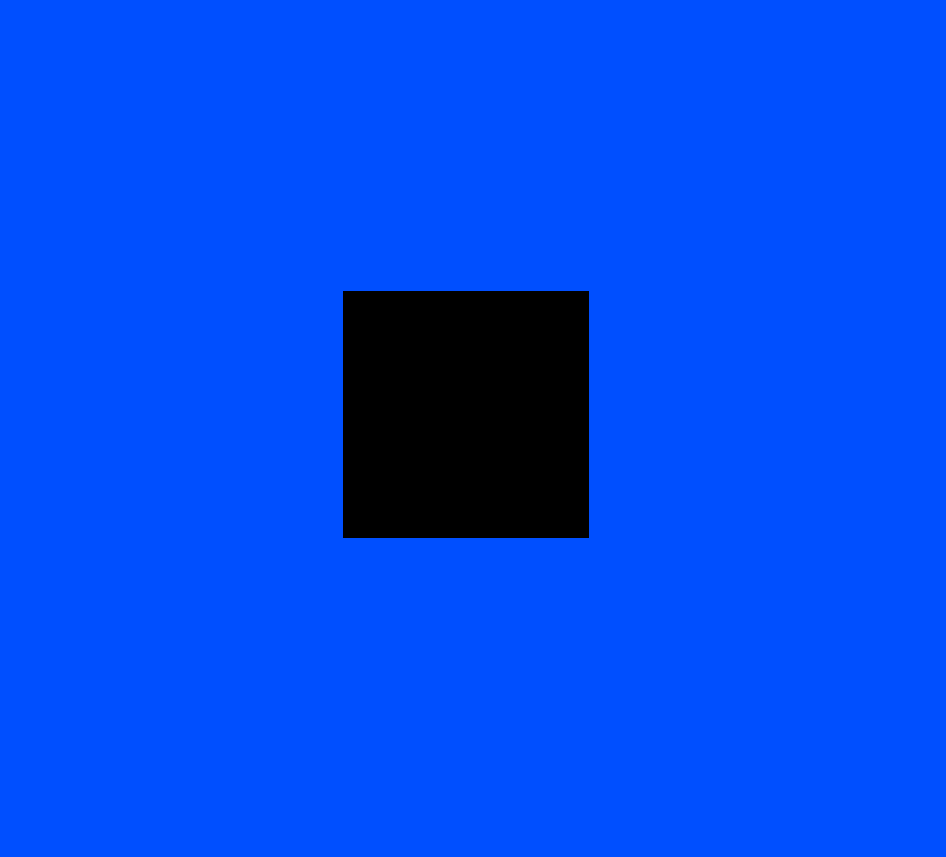
위와 같은 검은색 큐브가 그려진다. 겉보기엔 2D 형태의 큐브 같지만 3D 큐브를 정면에서 본 상태로 그려진다. 3D 큐브 모양으로 보이게 하려면 조명을 따로 추가해주어야 한다.(조명은 추후에 배워보자!)
📌 3D 큐브 여러 개 그리기
const geometry01 = new THREE.BoxGeometry(1, 1, 1) // 도형의 크기 const material01 = new THREE.MeshBasicMaterial({ color: 0x000000 }) const cube1 = new THREE.Mesh(geometry01, material01) cube1.position.x = -1 // 도형 위치 조정 scene.add(cube1) const geometry02 = new THREE.BoxGeometry(1, 1, 1) const material02 = new THREE.MeshBasicMaterial({ color: 0x000000 }) const cube2 = new THREE.Mesh(geometry02, material02) scene.add(cube2) const geometry03 = new THREE.BoxGeometry(1, 1, 1) const material03 = new THREE.MeshBasicMaterial({ color: 0x000000 }) const cube3 = new THREE.Mesh(geometry03, material03) cube3.position.x = 1 scene.add(cube3)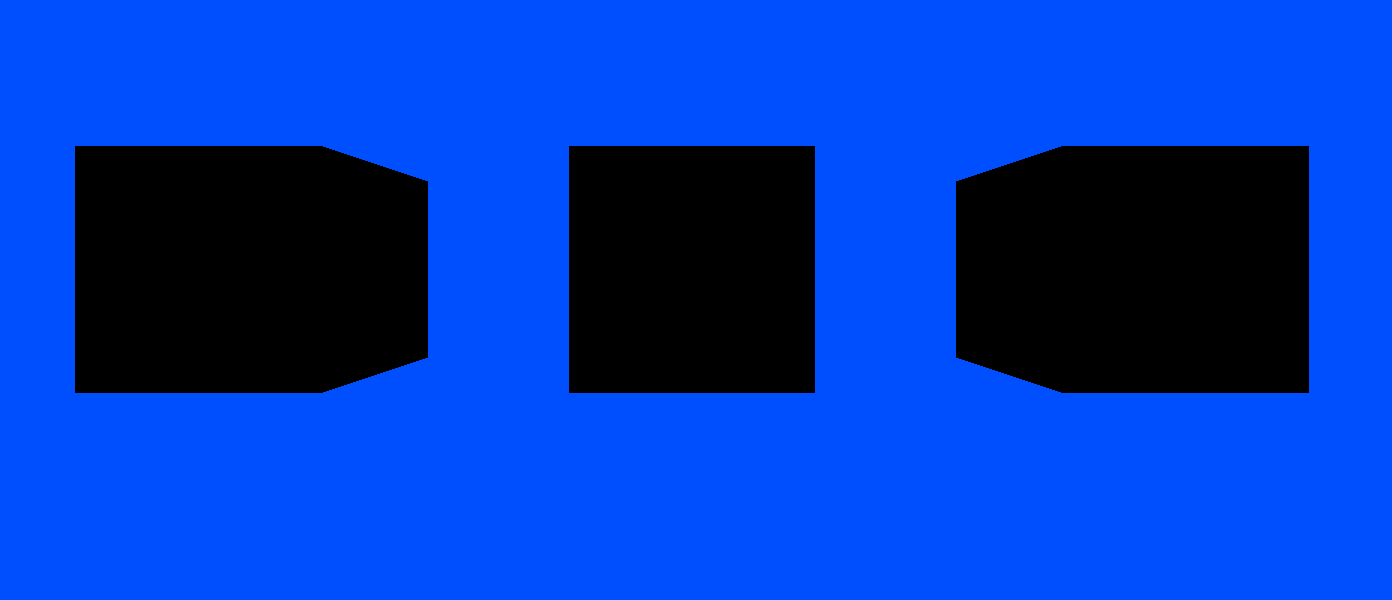
Mesh에서
position값을 조정하여 도형의 위치를 배치할 수 있다. 이때, 우리가 보는 위치를 기준으로 투시가 적용되어 보인다.투시(perspective) : 공간을 바라볼 때 보여지는 입체적인 흐름
Three.js에서는 다양한 Geometry를 제공한다.
https://threejs.org/docs/index.html#api/en/geometries/BoxGeometry
three.js docs
threejs.org
맨 우측에 있는 도형을
ConeGeometry를 사용하여 원뿔 모양으로 변경해 보았다.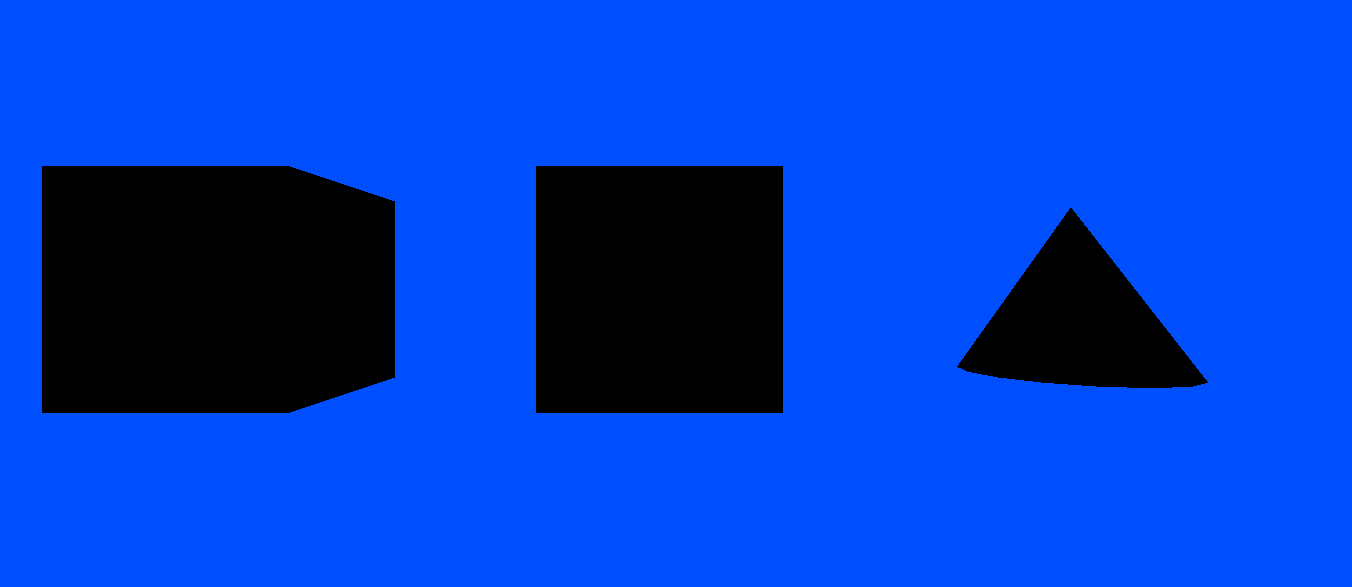
const geometry01 = new THREE.BoxGeometry(1, 1, 1) // 도형의 크기 const material01 = new THREE.MeshBasicMaterial({ color: 0x000000 }) const cube1 = new THREE.Mesh(geometry01, material01) cube1.position.x = -2 // 도형 위치 조정 scene.add(cube1) const geometry02 = new THREE.BoxGeometry(1, 1, 1) // 도형의 크기 const material02 = new THREE.MeshBasicMaterial({ color: 0x000000 }) const cube2 = new THREE.Mesh(geometry02, material02) scene.add(cube2) // 원뿔 모양 const geometry03 = new THREE.ConeGeometry(0.5, 0.8, 16) const material03 = new THREE.MeshStandardMaterial({ color: 0xffff00 }) const cone3 = new THREE.Mesh(geometry03, material03) cone3.position.x = 2 scene.add(cone3)📌 해상도 변경
화면을 확대하면 아래와 같이 계단 현상으로 픽셀이 깨지는 것을 볼 수 있다.
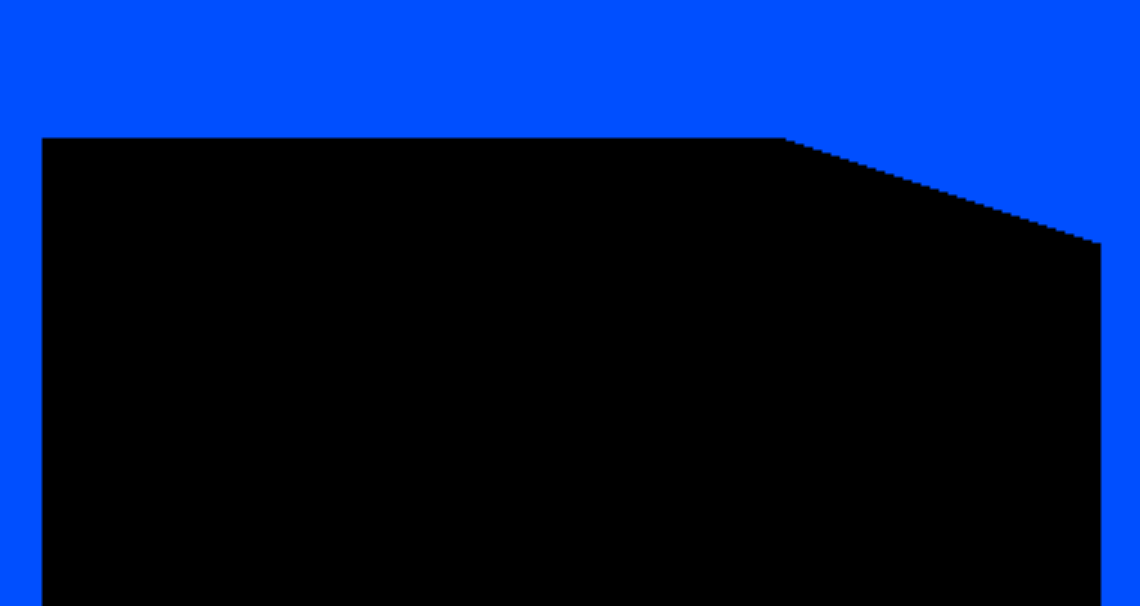
이 경우 렌더러에서
antialias설정값을true로 지정해 주면 된다.// 렌더러 const renderer = new THREE.WebGLRenderer({ antialias: true, // 계단 현상 방지 })그 전과 비교하면 도형이 좀 더 매끄러워졌다.
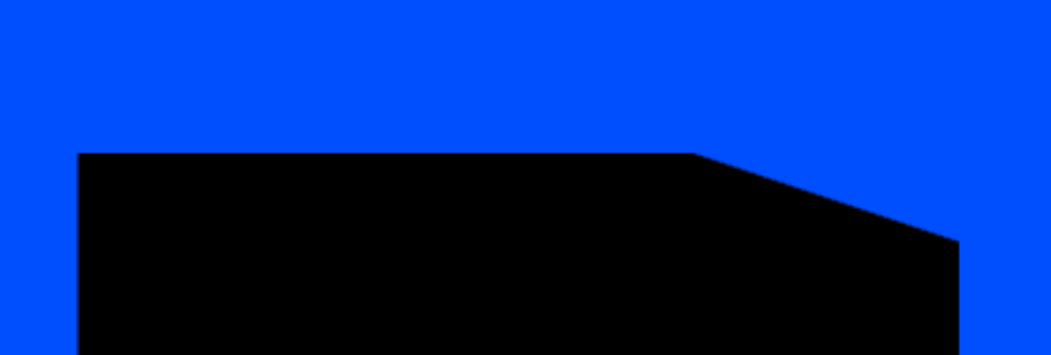
📌 반응형 처리
// 반응형 처리 function onWindowResize() { camera.aspect = window.innerWidth / window.innerHeight // 카메라의 종횡비를 윈도우 너비, 높이로 동기화 camera.updateProjectionMatrix() renderer.setSize(window.innerWidth, window.innerHeight) renderer.render(scene, camera) } window.addEventListener('resize', onWindowResize)참고
https://designbase.co.kr/category/threejs-course/
Three.js | 디자인베이스
designbase.co.kr
728x90'ThreeJS' 카테고리의 다른 글
텍스처 추가하기 (0) 2023.07.10 도형에 재질 추가하기 (0) 2023.07.03 Three.js 소스 구조 이해하기 (0) 2023.06.24 Three.js 설치하기 (0) 2023.06.24 Three.js란? (0) 2023.06.19 댓글
